windows10怎么打开相机 win10系统相机功能怎么开启
更新时间:2023-12-15 17:54:57作者:yang
在如今数字化时代,相机功能已经成为了我们生活中不可或缺的一部分,而在Windows 10操作系统中,打开相机功能也变得非常简单。只需几个简单的步骤,就能轻松开启Win10系统的相机功能。相机不仅可以帮助我们记录生活中的美好瞬间,还可以进行视频通话、拍摄照片和录制视频等多种功能。想要了解更多关于Windows 10系统相机功能的开启方法吗?接下来让我们一起来看看吧!
具体步骤:
1.点击win10系统主界面下的win键,在上拉菜单中。可以看到有一项是“设置”。

2.请点击“设置”选项,进入“windows设置”界面。在这里,可以看到有一项是“隐私”。
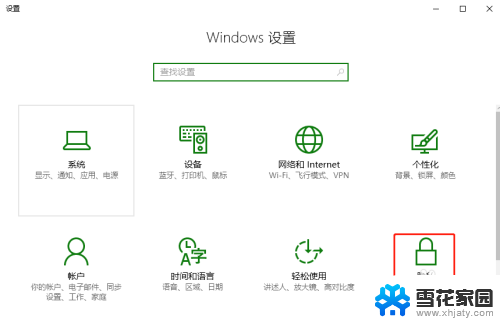
3.点击“隐私”选项,进入”更改隐私选项“界面。可以看到,其中有一项是 “相机”。
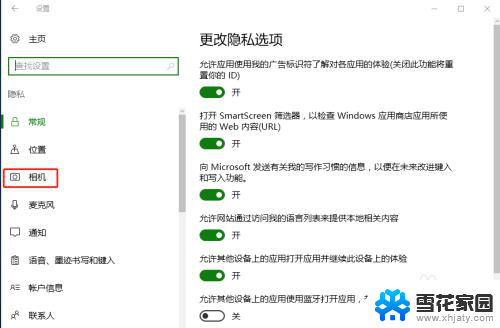
4.再点击“相机”选项,进入“相机”的主界面。这里可以对相机进行相关设置。
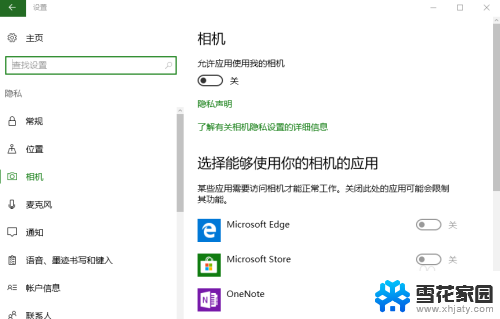
5.可以看到,此时的相机是关闭的,因此进行QQ视频聊天时,是无法录像的。请将相机功能打开即可。
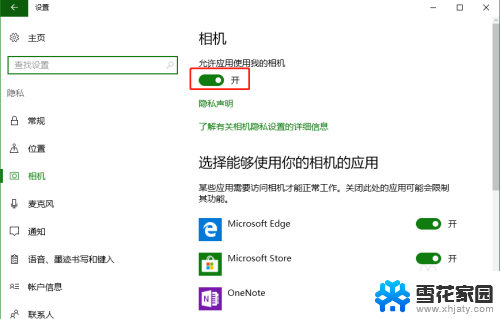
6.如果要详细的了解相机的使用情况,点击“了解有关相机隐私设置的详细信息”去浏览器中查看就可以。
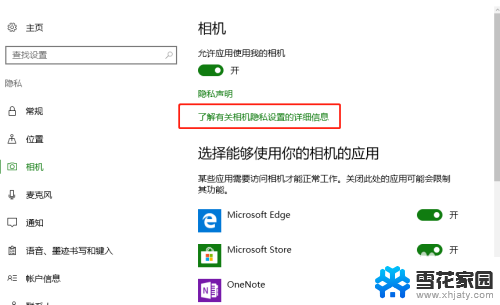
以上就是如何在Windows 10中打开相机的全部内容,如果您还有不明白的地方,可以按照小编提供的方法进行操作,希望这能对大家有所帮助。
windows10怎么打开相机 win10系统相机功能怎么开启相关教程
-
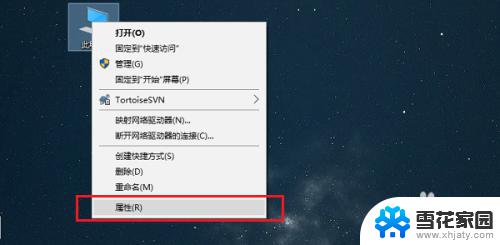 window10怎么打开系统保护 win10系统如何开启系统保护功能
window10怎么打开系统保护 win10系统如何开启系统保护功能2023-09-10
-
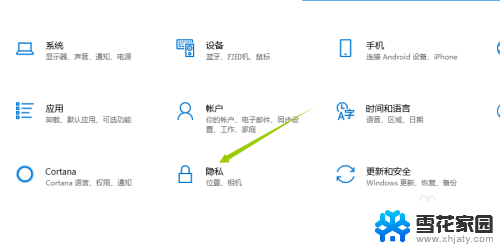 笔记本电脑有相机功能吗 WIN10系统如何开启电脑摄像头并录像
笔记本电脑有相机功能吗 WIN10系统如何开启电脑摄像头并录像2024-04-16
-
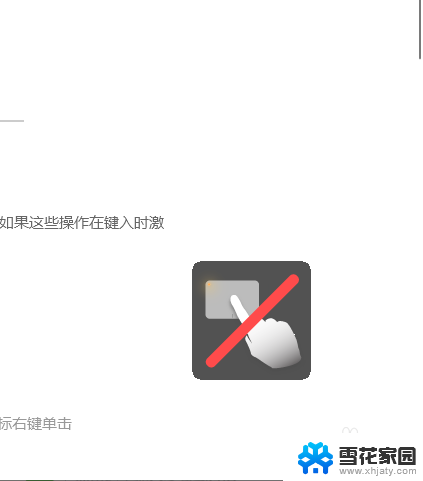 w10系统触摸板怎么打开 win10触摸板功能开启
w10系统触摸板怎么打开 win10触摸板功能开启2024-08-09
-
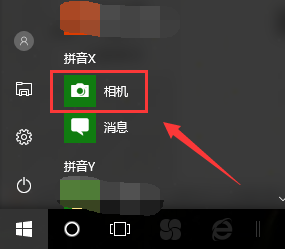 笔记本电脑自带相机吗 win10系统自带相机软件设置方法
笔记本电脑自带相机吗 win10系统自带相机软件设置方法2024-03-17
- 电脑无法重启必须强制关机再开机 Win10系统开机黑屏需重启才能进入系统怎么办
- win10找不到相机应用 电脑相机找不到怎么办
- win10怎么开启开机密码 win10系统开机密码设置步骤
- win10怎么开启开机密码 win10系统开机密码设置方法
- 电脑开启快速启动 Windows10系统如何关闭快速启动功能
- win10怎么开启搜索功能 Win10如何开启搜索功能
- 电脑窗口颜色怎么恢复默认 Win10系统默认颜色设置恢复教程
- win10系统能用f12一键还原吗 戴尔按f12恢复系统操作步骤
- 怎么打开电脑文件管理器 Win10资源管理器打开方式
- win10ghost后无法启动 Ghost Win10系统无法引导黑屏怎么解决
- 联想win10还原系统怎么操作系统 联想一键恢复功能使用方法
- win10打印机usb printer 驱动程序无法使用 电脑连接打印机USB无法识别怎么办
win10系统教程推荐
- 1 电脑窗口颜色怎么恢复默认 Win10系统默认颜色设置恢复教程
- 2 win10ghost后无法启动 Ghost Win10系统无法引导黑屏怎么解决
- 3 win10打印机usb printer 驱动程序无法使用 电脑连接打印机USB无法识别怎么办
- 4 w10自带的杀毒软件如何关闭 Windows10系统如何关闭自带杀毒软件
- 5 怎样查看wifi的ip地址 Win10连接wifi后如何查看IP地址
- 6 win10系统经常出现蓝屏 win10蓝屏死机怎么办
- 7 windows 网络修复 win10网络问题排查与修复指南
- 8 电脑怎么弹出桌面 Win10快速显示桌面的快捷键是什么
- 9 win10 删除更新文件 win10更新文件删除方法
- 10 怎么修改电脑图标大小设置 Win10桌面图标大小改变方式